Открывается диалог. По умолчанию NetCracker обращаетя к каталогу NetCracker.
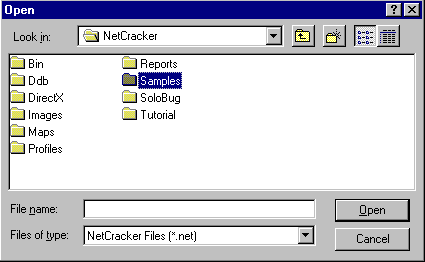
ПРИМЕЧАНИЯ:
1) В NetCracker файлы идентифицированы расширениям NET.
2) NetCracker автоматически отображает текущий каталог NetCracker.
3) Файлы, включенные с программным приложением и описанные в Обучающей программе могут быть найдены в каталоге Samples.
2. В окне находится список каталогов, можно обратиться к любому каталогу, открывать любые закрытые каталоги, и при открытии файла используют один из следующих методов:
· Двойной щелчок на NetCracker файле в панели Выбора.
· Нажмите на имя файла NetCracker в панели Выбора, и нажмите кнопку Open (открыть).
· Напечатайте имя файла NetCracker в поле ввода Имени файла, и нажмите кнопку Open.
Если NetCracker файл уже отображен в проектной области окна, и Вы не сделали изменения в проекте, то текущий проект закроется и будет заменен отобранным NetCracker файлом.
Если Вы изменили проект, то будет выдано сообщение о сохранении ваших изменений. Выберите “Yes” (Да), чтобы сохранить ваши изменения и закрыть файл (проект), или выберите “No” (нет), чтобы закрыть файл без изменения, или “ Cancel ” (Отмена), чтобы продолжить работать в текущем проекте.
Если Вы закрыли текущий файл и открыли другой файл, то он будет отображен в проектной области окна.
_________
 2015-08-21
2015-08-21 287
287








